SMS depuis/vers PostgreSQL
Ce chapitre vous offre une excellente opportunité de voir comment envoyer et recevoir des SMS via des tables de base de données PostgreSQL pré-créées. Vous avez simplement besoin de vous y connecter avec un utilisateur de base de données de la passerelle SMS Ozeki. N'oubliez pas de fournir la chaîne de connexion du pilote ODBC pour l'utilisateur. Utiliser la passerelle SMS Ozeki dans ce système est avantageux car elle peut atteindre une vitesse allant jusqu'à 1000 SMS par seconde. Nous supposons que vous avez déjà utilisé PostgreSQL et pouvez effectuer des opérations de base avec celui-ci. Vous recevrez des informations utiles et des instructions détaillées étape par étape. Nous espérons que vous trouverez cet exemple facile à comprendre. Commencez maintenant !
Qu'est-ce que PostgreSQL ?
PostgreSQL est un système de base de données open-source utilisé comme stockage de données principal pour de nombreuses applications web ou mobiles
Comment envoyer un SMS depuis PostgreSQL
Installation de PostgreSQL (![]() Guide vidéo)
Guide vidéo)
Créer des tables de base de données (![]() Guide vidéo)
Guide vidéo)
Configurer l'utilisateur de la base de données (![]() Guide vidéo)
Guide vidéo)
Envoyer un message test (![]() Guide vidéo)
Guide vidéo)
Veuillez installer deux programmes importants. Un simple serveur de base de données PostgreSQL et une passerelle SMS Ozeki, capable de créer un utilisateur de base de données et de se connecter à la base de données PostgreSQL en utilisant la chaîne de connexion. Découvrez comment installer un utilisateur de base de données SMS. N'oubliez pas de créer une table séparée pour les messages entrants et sortants. Ces tables sont appelées 'ozekimessagein' et 'ozekimessageout' dans cet exemple. Envoyez et recevez des SMS en utilisant de simples instructions SQL SELECT et INSERT sur les tables.
Comment recevoir des SMS avec une base de données PostgreSQL
Ce système permettra de recevoir des SMS et de les stocker dans un serveur de base de données PostgreSQL. Le système se compose de votre application, d'un serveur de base de données PostgreSQL, d'un ordinateur avec la passerelle SMS Ozeki installée et d'un téléphone Android avec la passerelle SMS Ozeki en cours d'exécution. Votre téléphone enverra le SMS, qui sera transmis au serveur de base de données par la passerelle SMS Ozeki. Ensuite, votre application téléchargera les messages depuis le serveur de base de données PostgreSQL. (Figure 1)
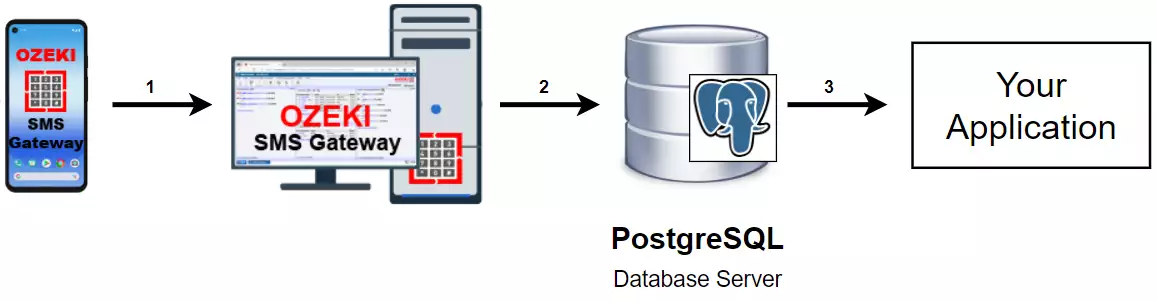
Comment envoyer des SMS depuis une base de données PostgreSQL
Ce système vous permet d'envoyer des SMS depuis un serveur de base de données PostgreSQL. Ce système se compose d'une application, d'un serveur de base de données PostgreSQL, d'un ordinateur avec la passerelle SMS Ozeki installée et d'un téléphone Android avec l'application passerelle SMS Ozeki. Votre application enverra le message avec certaines informations au serveur de base de données PostgreSQL pour le stocker. Le logiciel passerelle SMS Ozeki sur le PC vérifiera périodiquement le serveur de base de données et enverra le message à l'adresse prédéfinie. Ensuite, le téléphone recevra le message. (Figure 2)
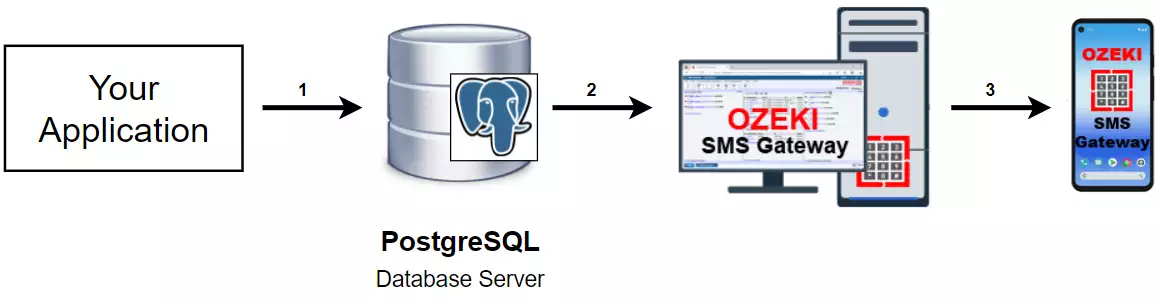
SMS depuis/vers PostgreSQL (Tutoriel vidéo)
Dans cette vidéo, vous verrez le processus de connexion de PostgreSQL à la passerelle SMS Ozeki. Cela commencera par le lancement de l'outil pgAdmin et se terminera par le dossier envoyé qui contient le message test. Vous apprendrez comment créer une base de données dans pgAdmin et comment créer une application utilisateur. Le processus est facile à réaliser et la vidéo est très détaillée. De plus, la passerelle SMS Ozeki offre une interface très intuitive, vous n'aurez donc aucune difficulté à suivre le tutoriel.
Créer un nouvel utilisateur
Sur la Figure 3, vous pouvez voir l'instruction que vous devez fournir dans pgAdmin pour créer un utilisateur qui peut être utilisé pour se connecter à la passerelle SMS Ozeki. Cette instruction créera un utilisateur avec tous les privilèges déjà configurés et prêts à l'emploi. Ensuite, vous devez créer une base de données qui peut être utilisée par l'utilisateur.
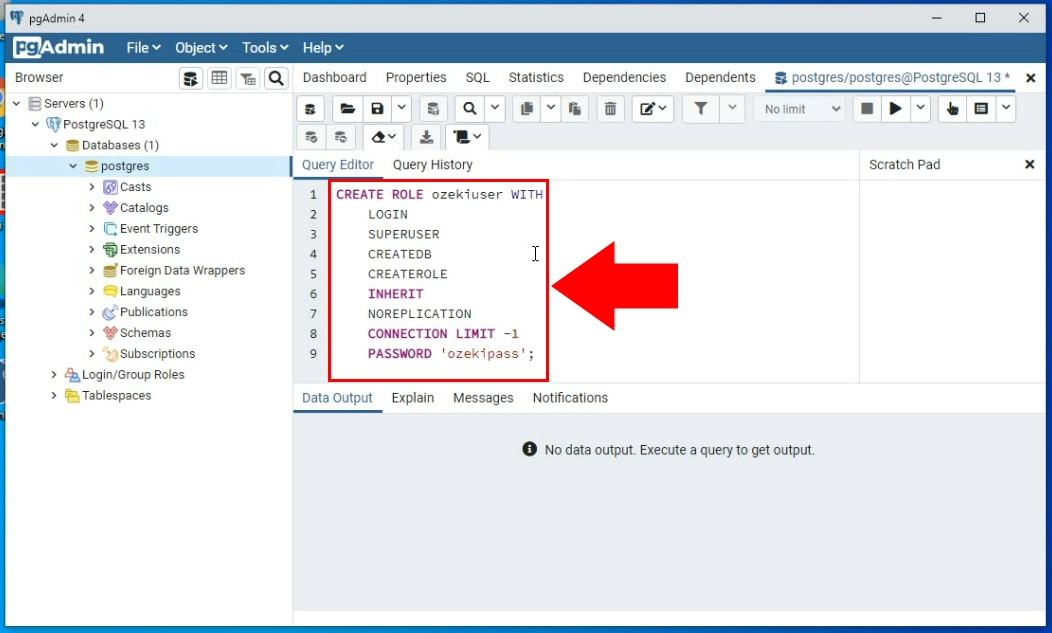
Créer la base de données
Maintenant que vous avez créé l'utilisateur, vous avez juste besoin d'une base de données avec laquelle travailler. Vous pouvez voir l'instruction que vous devez fournir sur la Figure 4. Cela créera une base de données détenue par l'utilisateur précédemment créé avec le bon encodage 'UTF8'. Cette base de données peut facilement être connectée à la passerelle SMS Ozeki.
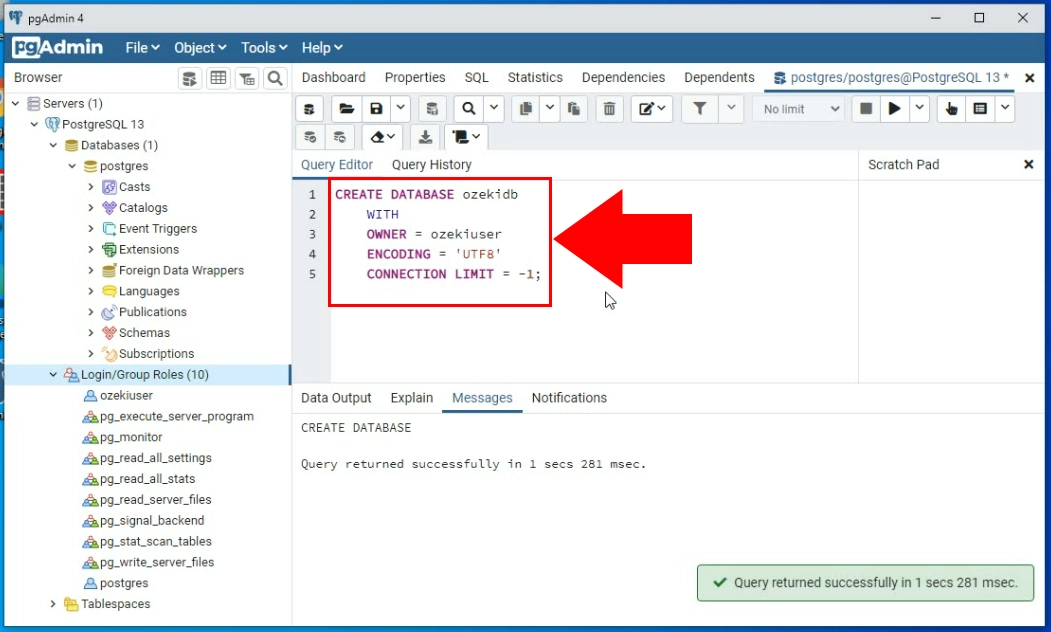
Créer la table 'ozekimessagein'
Pour stocker vos messages entrants, vous devez créer la table 'ozekimessagin'. Vous pouvez voir le code nécessaire sur la Figure 5. Ce code créera une table parfaite pour stocker les messages entrants. Vous trouverez l'instruction sous le tutoriel. Vous pouvez la copier et la coller dans pgAdmin.
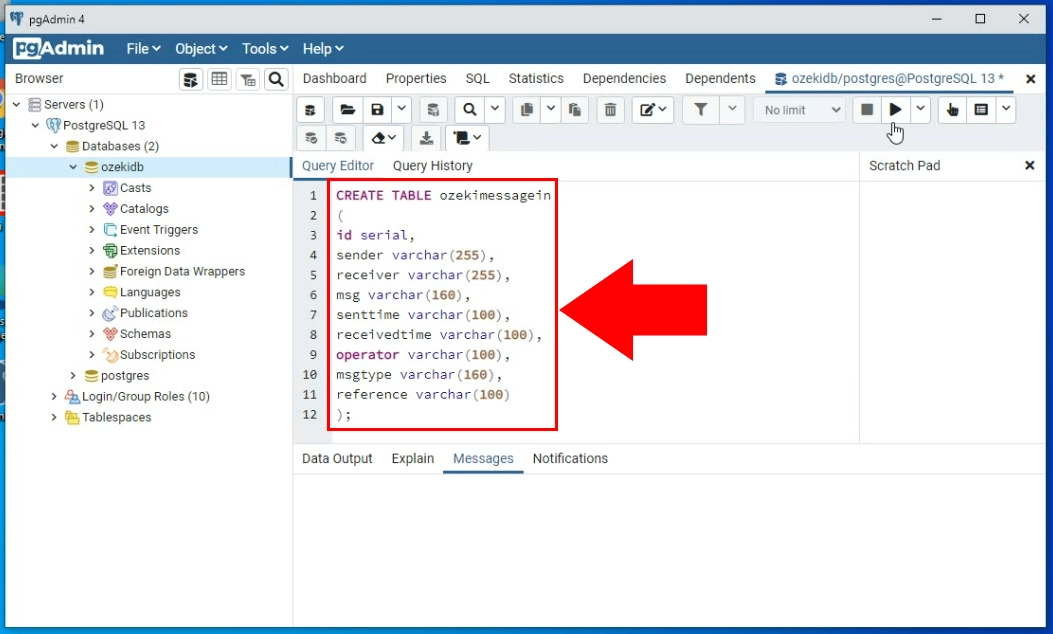
Vous devez créer une autre table intitulée 'ozekimessageout'. Cette table servira à stocker les messages envoyés par l'utilisateur. La passerelle SMS vérifiera périodiquement la table et enverra tous les messages non encore envoyés. Vous pouvez voir l'instruction nécessaire sur la Figure 6. Retrouvez le code complet sous le tutoriel, où vous pourrez le copier-coller dans pgAdmin.
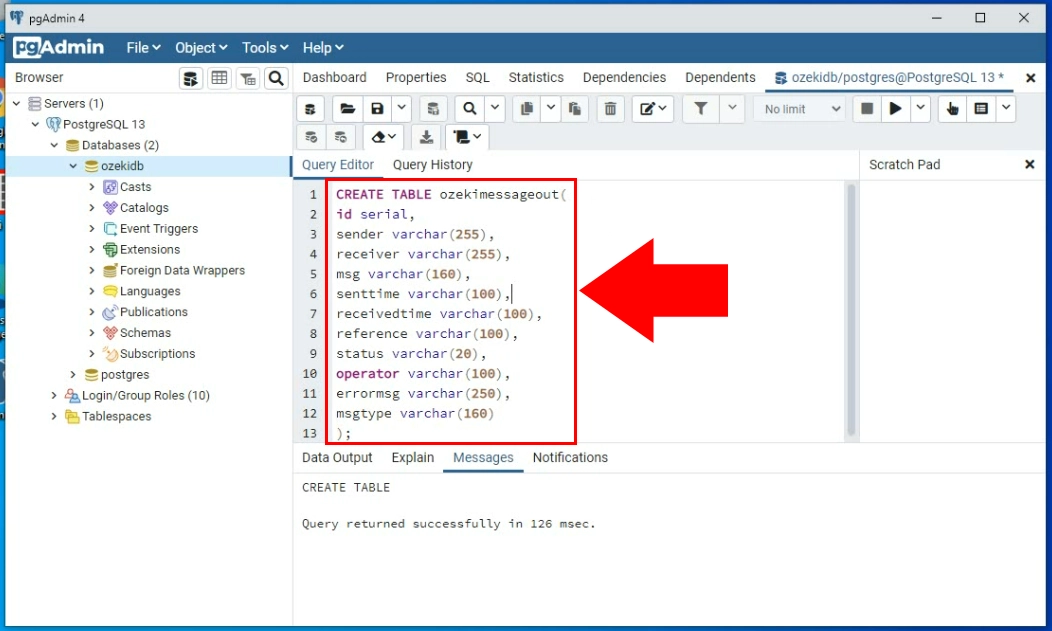
Installer une interface d'application de messagerie SQL
Maintenant, vous devez commencer à travailler dans la passerelle SMS Ozeki. La première chose à faire est de rechercher le bouton 'Ajouter un nouvel utilisateur/application'. Cliquez dessus pour accéder à la liste d'installation des nouveaux utilisateurs ou applications. Là, vous devez trouver la section Interfaces d'applications. Recherchez l'option de messagerie SQL dans cette section. Cliquez sur le bouton Installer à côté pour démarrer le processus d'installation (Figure 7).
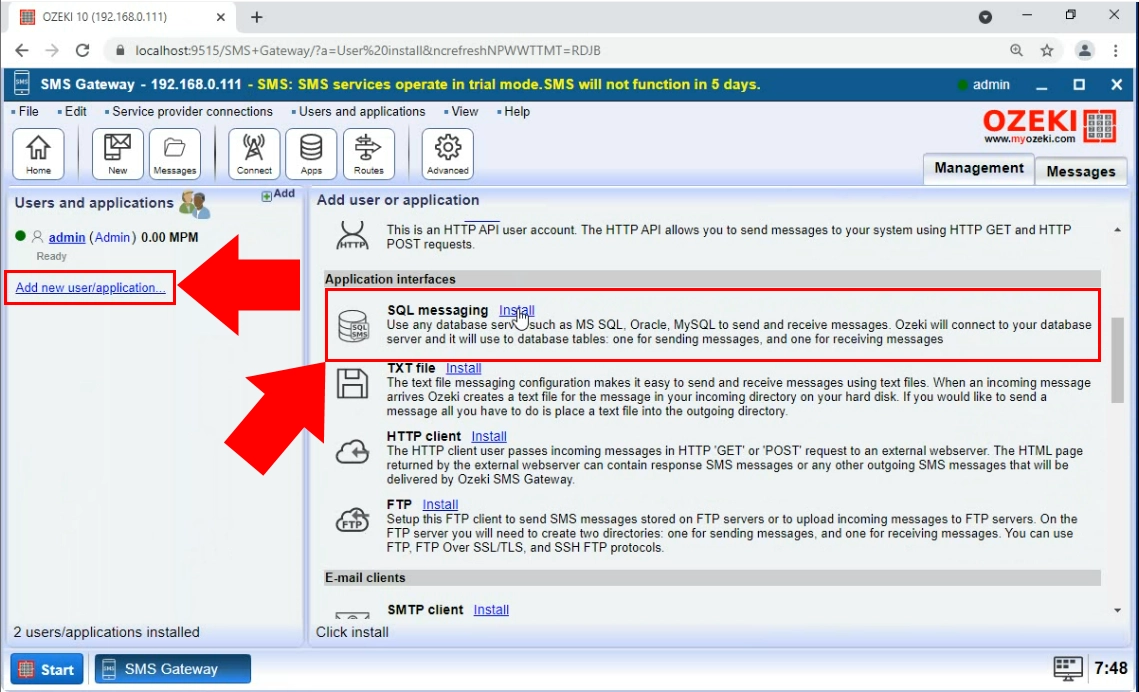
Choisir l'option PostgreSQL
Dans cette liste d'installation, vous pouvez voir tous les outils SQL avec lesquels la passerelle SMS Ozeki peut fonctionner. Dans ce cas, veuillez choisir l'option PostgreSQL. Trouvez-la et cliquez sur le bouton Installer à côté, comme visible sur la Figure 8. Cela lancera l'installateur de la nouvelle interface d'application.
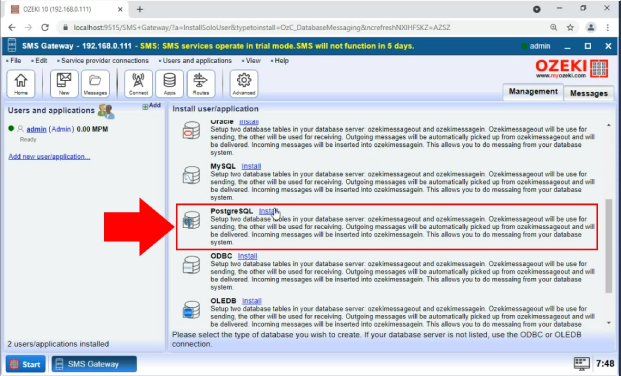
Fournir les détails de connexion
Pour établir une connexion fonctionnelle entre la passerelle SMS Ozeki et PostgreSQL, vous devez fournir les détails de connexion à la passerelle. Ouvrez l'onglet Général de l'interface d'application et recherchez le groupe 'Paramètres de connexion'. Vous y trouverez 5 champs de texte à remplir. Vous devez fournir une adresse du serveur, un numéro de port, un nom de base de données et des identifiants de connexion pour la base de données, comme sur la Figure 9. Une fois terminé, cliquez sur le bouton 'Ok' pour finaliser la configuration de l'application.
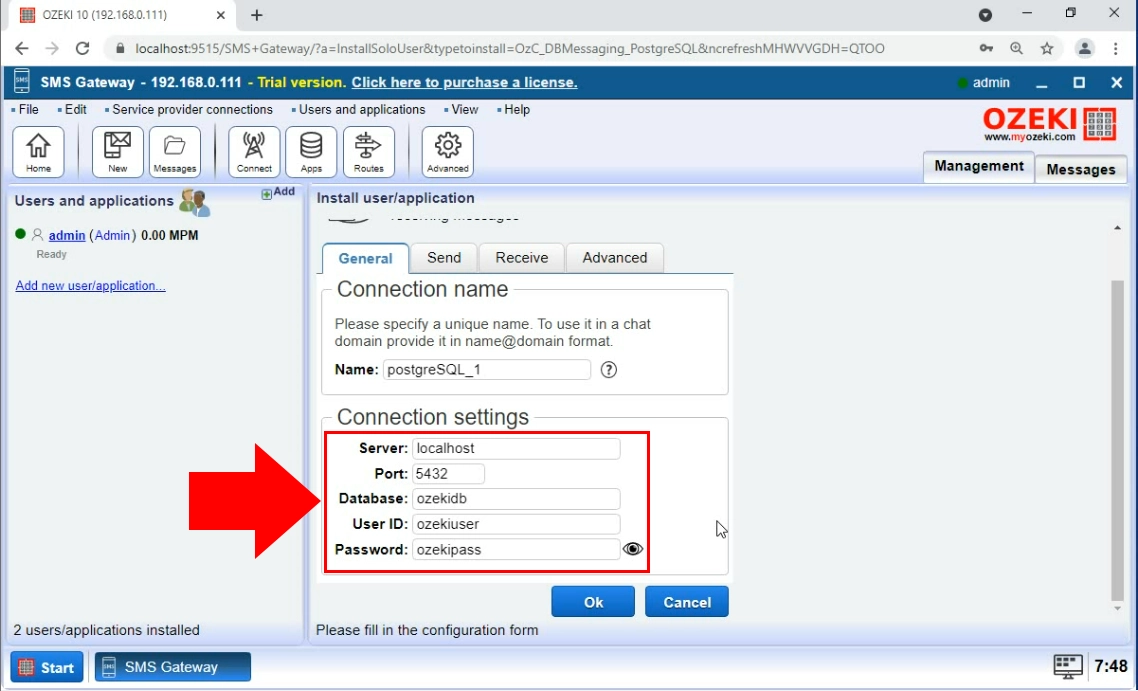
Activer la connexion PostgreSQL
Maintenant, vous avez une interface d'application fonctionnelle. Il ne reste plus qu'à l'activer. Vous pouvez le faire avec le bouton 'connexion'. S'il est vert et que vous voyez une coche verte à côté du logo PostgreSQL, cela signifie que la connexion est active et fonctionnelle (Figure 10). Vous pouvez voir les détails du processus de connexion dans l'onglet Événements.
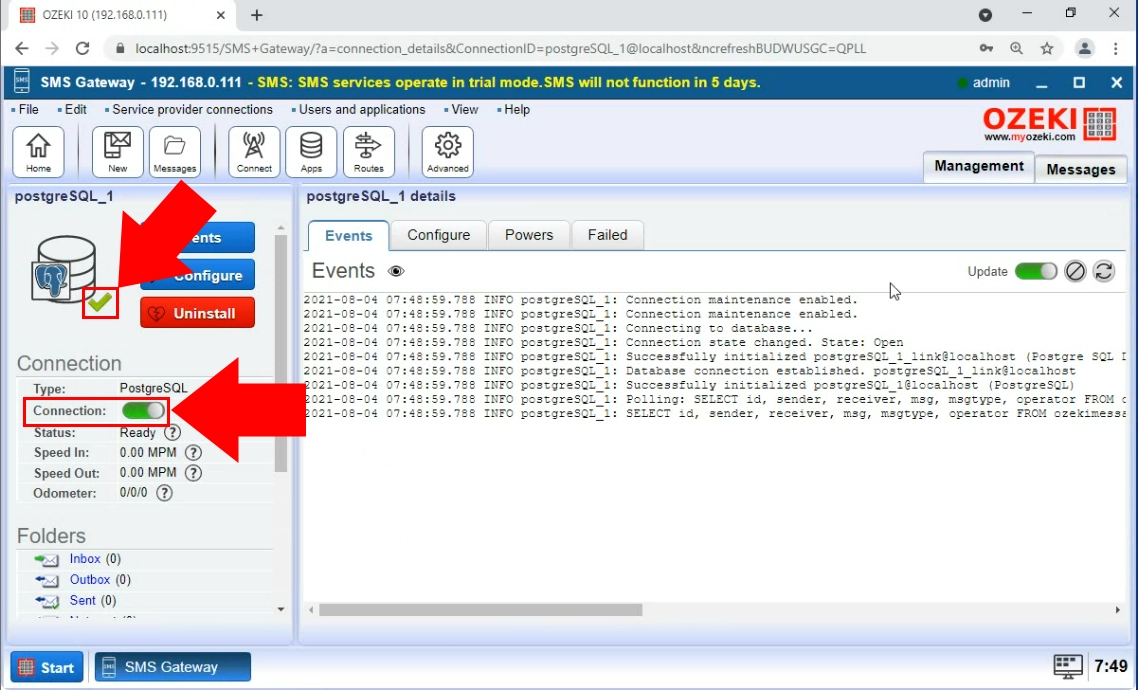
Exécuter une instruction INSERT
Maintenant, vous avez une connexion fonctionnelle entre la passerelle SMS Ozeki et PostgreSQL. Cela signifie que vous pouvez maintenant envoyer et recevoir des SMS. Pour tester le système, vous devez essayer l'instruction INSERT visible sur la Figure 11. Copiez l'instruction dans l'onglet SQL de l'interface d'application et 'Exécutez'-la. Vous trouverez le code à la fin du tutoriel avec les commandes de création de table. Cette commande créera un champ dans la table 'ozekimessageout'. La passerelle scannera la table et enverra le message à la destination.
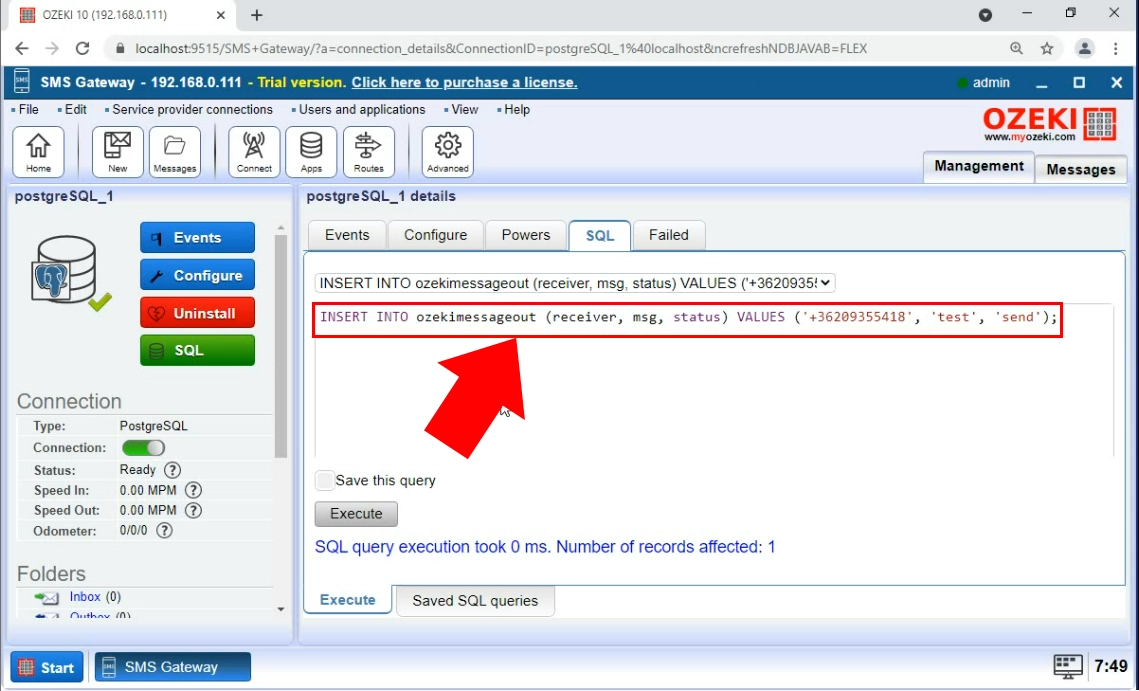
Le dossier Envoyés
N'oubliez pas de vérifier le dossier Envoyés (Figure 12). Le message inséré dans la table 'ozekimessageout' devrait être visible dans ce dossier. Vous pouvez obtenir plus d'informations sur le message ici, comme le texte du message, l'heure d'envoi, et le résultat du processus d'envoi.
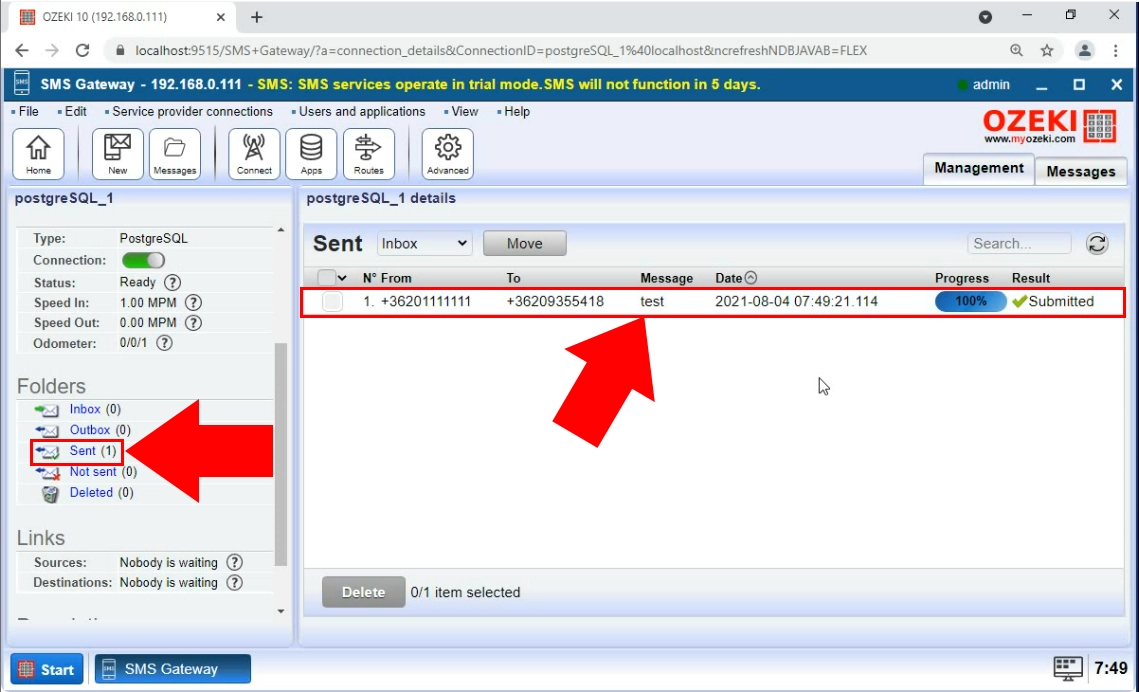
Utilisez l'interface graphique navigateur de la passerelle SMS Ozeki pour installer un utilisateur de base de données et fournir les détails de connexion comme vous le feriez pour d'autres bases de données (par exemple MSSQL, Oracle, MySQL, etc.)
Cela fonctionne si vous modifiez les variables en utilisant les informations de votre serveur de base de données PostgreSQL (Figure 3).
Instruction INSERT
Vous pouvez voir comment utiliser ce code dans la Figure 11.
Le script CREATE TABLE dans PostgreSQL :
INSERT INTO ozekimessageout (receive, msg, status) VALUES ('+36209355418', 'test', 'send');
Créer des tables dans PostgreSQL
PostgreSQL accepte des instructions SQL simples. Vous pouvez voir comment CRÉER deux tables distinctes pour les messages entrants et sortants dans la Figure 13.
Le script CREATE TABLE dans PostgreSQL :
CREATE TABLE ozekimessagein ( id serial, sender varchar(255), receiver varchar(255), msg varchar(160), senttime varchar(100), receivedtime varchar(100), operator varchar(100), msgtype varchar(160), reference varchar(100) ); CREATE TABLE ozekimessageout ( id serial, sender varchar(255), receiver varchar(255), msg varchar(160), senttime varchar(100), receivedtime varchar(100), reference varchar(100), status varchar(20), operator varchar(100), errormsg varchar(250), msgtype varchar(160) );Figure 14 - Ces instructions CRÉENT deux tables dans votre base de données PostgreSQL
Vous pouvez toujours augmenter la taille du champ 'msg' au-delà de 160 caractères. Vous pouvez également modifier son type de données.
Il est fortement recommandé de conserver l'attribut 'id' dans toutes les tables. 'id' est essentiellement l'index de chaque enregistrement.
Conclusion
Félicitations, vous avez terminé cette tâche de connexion de PostgreSQL à la Passerelle SMS Ozeki. Vous pouvez être fier de vous !
Vous pouvez désormais créer cette connexion à tout moment. Cette solution est excellente car vous bénéficiez de la vitesse et de la fiabilité de la Passerelle SMS Ozeki ainsi que de la rentabilité de PostgreSQL. Si vous souhaitez en savoir plus sur les solutions logicielles proposées par Ozeki, assurez-vous de visiter ozeki-sms-gateway.com.